Når du installerer Windows 10 eller konfigurerer datamaskinen for første gang, kan Windows ha overtalt deg til å logge på med en Microsoft-konto. Microsoft-kontoen er vanligvis den du har brukt til å logge på e-posten din på Outlook, Hotmail eller Live. Det var også et alternativ å logge på med en lokal konto, men det går vanligvis upåaktet hen. Så hvis du av en eller annen grunn vil bytt til en lokal konto fra en Microsoft-konto, denne opplæringen vil veilede deg. Du kan opprette en egen lokal konto, eller du kan konvertere din eksisterende konto til den lokale kontoen.
Hva er forskjellen
Det er flere fordeler med å bruke en Microsoft-konto over en lokal konto. En Microsoft-konto aktiverer alle skytjenestene og lar deg synkronisere innstillingene dine på tvers av enheter. Det lar deg også få tilgang til Windows Store og laste ned / installere applikasjoner til datamaskinen din. Du kan få tilgang til noen av de andre tjenestene ved å bare bruke Microsoft-kontoen. Men en lokal konto er en enkel frakoblet konto uten synkroniseringsmuligheter. Du må logge på Windows Store separat for å laste ned et program, og de fleste skytjenester er deaktivert.
Det er bra å ha innstillingene og filene dine synkronisert over enheter, men av noen grunner vil du kanskje ikke gjøre det. Kanskje du har en vanlig datamaskin hjemme, og du vil ikke logge på med din personlige Microsoft-konto. Eller du vil bare ha en lokal konto i stedet. Følg trinnene for å konvertere din eksisterende Microsoft-konto til en lokal konto.
Endre Microsoft-konto til lokal konto
Trinn 1: Trykk på 'Start' og gå deretter til 'Innstillinger'.
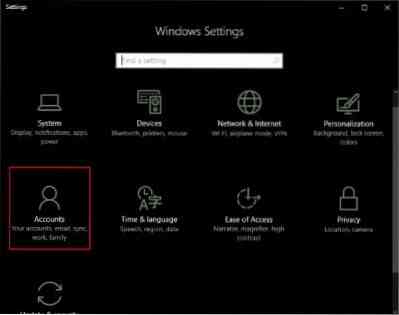
Steg 2: Gå til 'Kontoer' og deretter til 'Din informasjon'. Bekreft at du er logget på med en Microsoft-konto.
Trinn 3: Klikk på “Logg på med en lokal konto i stedet”. Skriv inn ditt nåværende passord for Microsoft-kontoen for å autentisere og trykk 'Neste'.
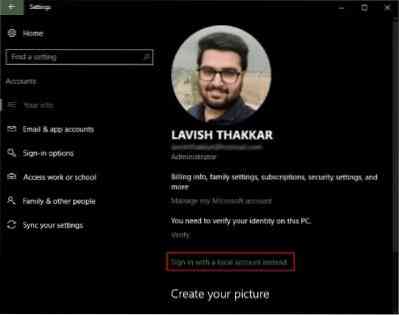
Trinn 4: Velg et nytt brukernavn og passord for din lokale konto, og du er nesten ferdig. Klikk på 'Logg av og fullfør', og det er det.

Nå trenger du bare å logge av og logge på med ny legitimasjon. Ingen av filene eller programmene dine blir berørt. Kontoen forblir som den er, bare innloggingsprosedyren endres. Du kan enkelt få tilgang til filene gjennom bibliotekmappene som de var før du byttet konto. Eventuelle data tilknyttet Windows Store-applikasjonene forblir også som de er. Men du må logge på igjen med den opprinnelige kontoen din, slik at appene kan få tilgang til dataene.
Så dette var hvordan du kan endre Microsoft-kontoen din til en lokal. Den lokale kontoen synkroniserer ikke dataene og innstillingene dine. Og for å laste ned Windows Store-apper, må du logge på igjen. For å få tilgang til tjenestene igjen, kan du logge på igjen med Microsoft-kontoen din. Stakk på hva som helst? Kommenter dine spørsmål, så hjelper vi deg gjerne.
Som jeg nevnte tidligere, synkroniserer ikke den lokale kontoen dine data og innstillinger. Og for å laste ned Windows Store-apper, må du logge på igjen. For å få tilbake tilgangen til tjenestene, kan du logge på igjen med Microsoft-kontoen din. Stakk på hva som helst? Kommenter dine spørsmål, så hjelper vi deg gjerne.
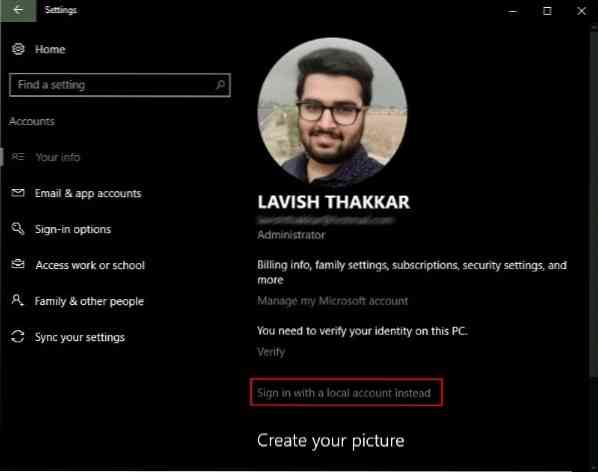
 Phenquestions
Phenquestions


